系统测试上海市规划研究院移动无线办公系统使用手册V30xl2Word文件下载.docx
《系统测试上海市规划研究院移动无线办公系统使用手册V30xl2Word文件下载.docx》由会员分享,可在线阅读,更多相关《系统测试上海市规划研究院移动无线办公系统使用手册V30xl2Word文件下载.docx(16页珍藏版)》请在冰豆网上搜索。
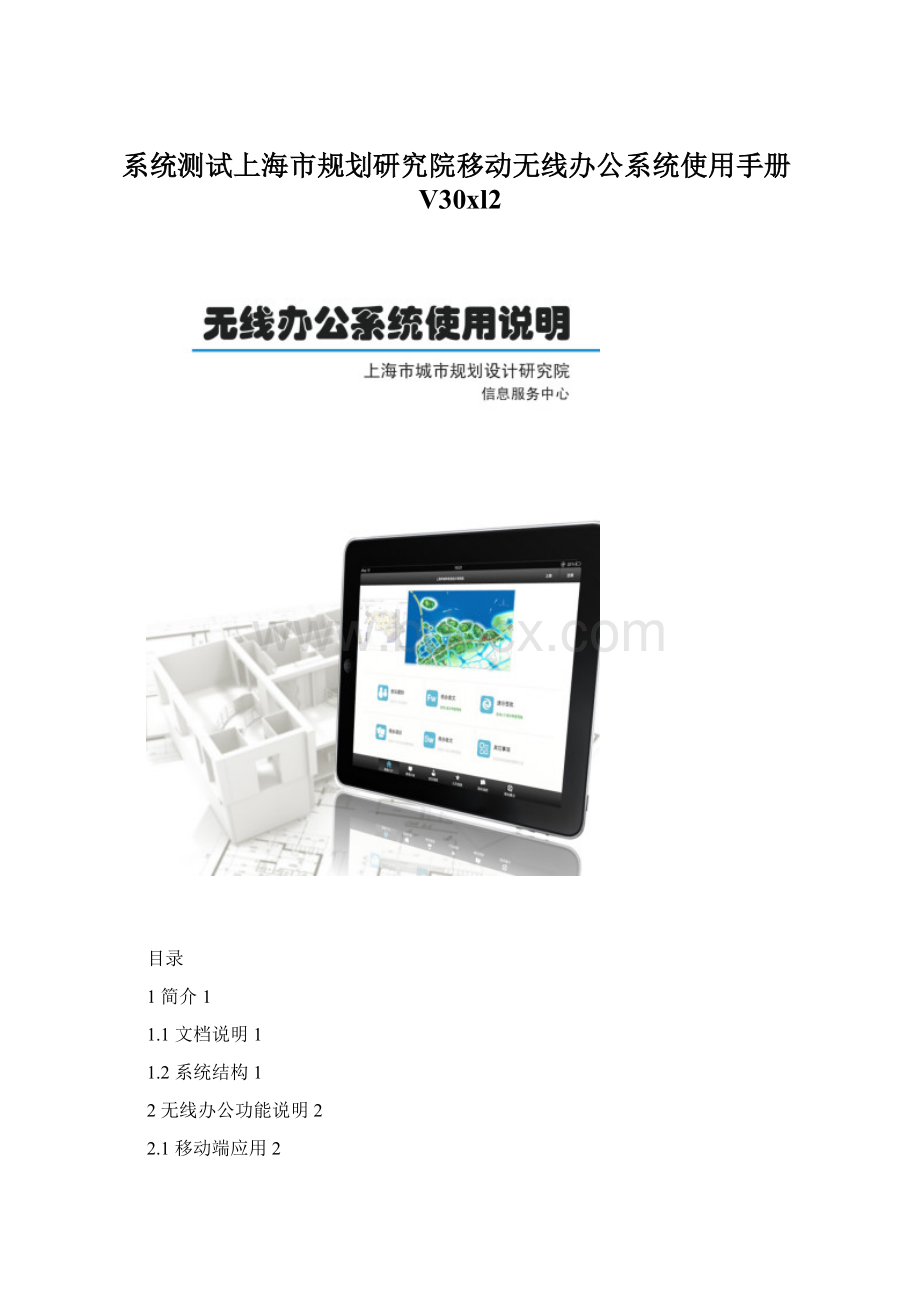
3.1签报流程15
3.2签报界面16
3.2.1签报申请16
3.2.2本部门领导审核17
3.2.3部门会签19
3.2.4分管领导审核20
3.2.5办公室签报收发21
1简介
1.1文档说明
本手册是为了让各用户能够详细了解无线办公系统各功能模块的功能,以便快速的掌握该系统的使用方法。
用户可以针对自身需求对模块功能或流程进行相应的了解。
1.2系统结构
无线办公系统基于已有办公数据库、文件资料等数据支撑,实现移动端与PC端系统的同步应用。
系统总体数据库、服务、应用关系图如下:
11系统结构图
2无线办公功能说明
本系统包括:
移动端应用和后台管理。
现有成果各系统子模块与简要说明如下图:
21系统总体功能概述
2.1移动端应用
基于已有的OA系统,结合后台管理将待办事务、新闻公告、已办公文、已办项目等信息通过移动端展示,并可实现待办公文、项目的简单签批与浏览。
移动端应用共包括系统登录与六大模块,分别是:
新闻公告、待办信息、会议信息、公文信息、项目动态、项目展示。
2.1.1系统登录
为便于用户统一管理,移动端登录采用OA系统用户名、密码。
操作步骤为:
1.打开浏览器;
2.在地址栏输入系统访问地址:
180.166.110.58/sgy;
3.输入OA用户名、密码后点击登录,进入系统;
4.登陆后,点击屏幕左上角的
图标,选择“添加到主屏幕”;
5.以后每次登陆即可在ipad主屏幕上点击快捷图标进入。
2.1.2新闻公告
将院网首页上的重要新闻及公告推送至门户,提示用户未浏览的新闻公告。
22新闻公告浏览
2.1.3待办信息
2.1.3.1会议通知
将OA系统中发送至当前用户的会议推送至门户,进行待办会议的个数提醒,可进行会议内容的浏览。
待办会议浏览步骤如下:
1.点击“会议通知”区域;
2.系统弹出待办会议名称列表;
3.点击需要查看的会议名称栏;
4.系统弹出该会议的详细内容。
23会议通知
2.1.3.2待办项目
将OA系统中发送至当前用户的项目推送至门户,进行待办项目的个数提醒,可进行项目内容的浏览与签批。
待办项目浏览与签批步骤如下:
1.点击“待办项目”区域;
2.系统弹出待办项目名称列表;
3.点击需要浏览的项目名称栏;
4.系统弹出项目的详细内容;
5.如需签批,可输入文字后点击签批即可。
24待办项目浏览与签批
2.1.3.3待办公文
按照待办发文、收文分类,将OA系统发送至当前用户的发文、收文推送至门户,进行待办发文、收文的个数提醒,可进行发文、收文信息的浏览、正文浏览和签批。
浏览与签批的步骤如下:
1.点击“待办发文/收文”区域;
2.系统弹出待办发文/收文名称列表;
3.点击需要浏览的发文/收文名称栏;
4.系统弹出发文/收文详细信息;
a.需要查看正文,点击“正文”,系统弹出正文浏览页面,点击“返回”可撤销;
b.需要签批,输入文字后点击“签批”即可。
待办公文浏览页面如下:
25待办公文信息浏览
26公文正文浏览
2.1.3.4请示签批
将OA系统发送至当前用户的请示推送至门户,进行请示的个数提醒,可进行请示的浏览和签批。
请示签批的步骤同于待办项目。
27请示签批界面
2.1.3.5其他事项
将OA系统发送至当前用户的其他事项推送至门户,进行其他事项的个数提醒,可进行其他事项的浏览和签批。
其他事项签批的步骤同于待办项目。
2.1.4会议信息
将OA系统中待办会议按照院级会议、部门级会议分类,并按照今天、明天、本周、下周快速索引待办会议。
会议信息浏览步骤如下:
1.系统默认显示院级会议今天的会议列表;
a.需要查看其他类别可点击模块按钮进行切换。
2.点击列表中的会议信息栏;
3.系统右侧弹出会议详细信息列表。
28会议信息浏览
2.1.5公文信息
将OA系统中已办理的公文按照收文、发文、请示分类展示,可通过公文名称搜索,并可浏览正文信息。
公文浏览步骤如下:
1.系统默认显示收文名称列表、第一条公文的详细信息;
a.需要查看其他类别可点击模块按钮进行切换;
b.可输入文件名称,系统自动搜索。
2.点击左侧公文列表,右侧显示公文详细内容;
3.点击“正文”可浏览公文附件。
29公文浏览
210正文浏览
2.1.6项目动态
将OA系统中已办理的项目进行展示,可通过项目名称搜索,并可浏览项目信息。
项目浏览步骤如下:
1.系统默认显示最新办结项目的信息;
a.可输入项目名称进行检索。
2.点击左侧项目名称,右侧显示项目信息。
211项目信息浏览
2.1.7项目展示
将资源服务器上存储的文件通过移动端展示,文件夹按照特定的分类分别展示,现分为:
创新引领领域、主题规划领域、延伸服务领域、上海城市规划、个人文件。
项目展示页面简要说明如下:
212项目展示简要说明
浏览文件的步骤如下:
1.系统默认显示“创新引领领域下一级的文件目录及文件”;
a.可点击左侧模块按钮切换文件。
2.点击目录及文件区域的文件;
3.系统弹出浏览页面;
4.通过滑动左侧目录图片或右侧文件内容视图进行浏览;
a.点击返回可关闭浏览页面。
213文件浏览页面
2.2后台管理
移动端展示数据来源为OA系统、服务器文件夹管理和后台管理。
本系统后台管理主要是对院务门户的浏览资源展示进行维护。
办公系统签报模块(PC版)
3.1签报流程
根据办公室现行签报流程情况及需求调研结果,办公系统签报模块流程概要设计如下图所示:
31签报流程
3.2签报界面
3.2.1签报申请
签报申请操作步骤如下:
1.登录办公系统
2.选择网页左侧的“公文管理”导航栏
3.点击“新建”按钮,选择“签报”
4.填写签报内容
新建签报界面如下图所示:
32新建签报界面
3.2.2本部门领导审核
签报审核操作步骤如下:
1.从办公系统首页“待办公文”进入签报审核界面
2.审核签报,填写意见,签名
3.生成签报编号
4.发送至下一环节
本部门领导审核界面如下图所示:
33选择待办签报进入签报审核
34签报界面
35生成签报编号
3.2.3部门会签
1.签报申请人分发签报,发起会签
2.会签部门领导填写会签意见
3.会签结束,申请人发送至分管领导审核
部门会签界面如下图所示:
36发起会签
37填写会签意见
3.2.4分管领导审核
1.从首页待办公文登入待办签报界面
2.填写审核意见
3.发送至院办
分管领导审核界面如下图所示:
38分管领导审核意见填写
3.2.5办公室签报收发
办公室根据签报类型,选择签报收发流程,签报全过程详细流程如下图所示:
39签报详细流程图